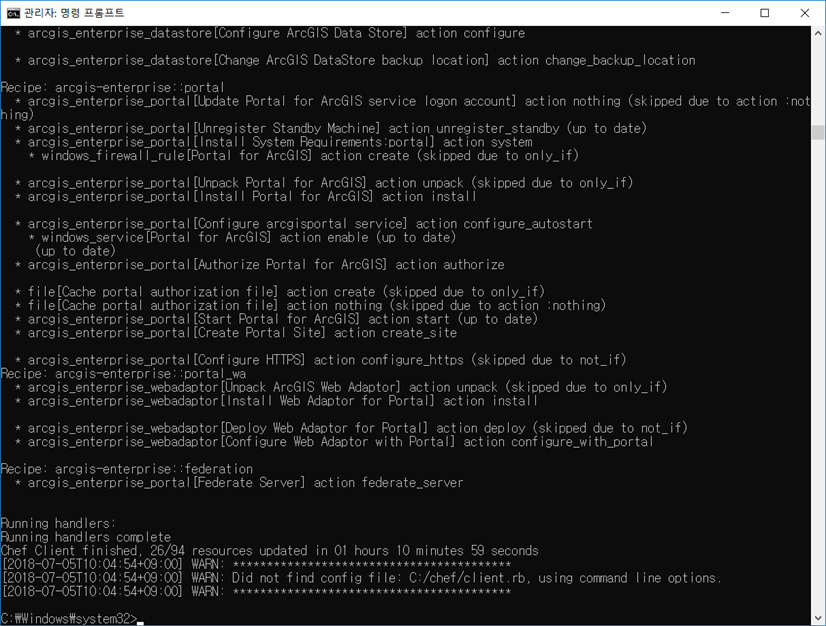ArcGIS Enterprise는 조직 내 공간정보 데이터를 수집하고 검수하고 시각화하고 분석하여 조직 내외에 공유하는 일련의 프로세스를 지원하는 플랫폼입니다.
이 플랫폼은 여러가지 소프트웨어 콤포넌트들로 구성되어 있으며, 매우 유연하기 때문에, 사업적으로 필요한 콤포넌트들을 선택하여 시스템을 구성할 수 있습니다.
가장 기본적인 구성(base ArcGIS Enterprise deployment)은 다음과 같은 필수 콤포넌트들로 구성되어 있습니다.
- ArcGIS Server: 콘텐츠 및 분석툴을 서비스 형태로 제공하는 서버
- Portal for ArcGIS: 일반 사용자 입장에서 콘텐츠를 편리하게 생성하고 관리하게 해주는 웹서비스
- ArcGIS Data Store: 데이터베이스 지식 없이도 콘텐츠 및 이미지 타일 캐시를 저장할 수 있도록 해주는 관리형 데이터베이스 서비스
- ArcGIS Web Adaptor: IIS 등 웹서버와 ArcGIS Server를 연동하게 해주는 서비스로써, 로드밸런싱 기능을 제공
이 기본적인 콤포넌트들 이외에, IoT 실시간 데이터를 처리할 수 있게 해주는 GeoEvent Server, 데이터 품질을 검수하는 프레임워크를 제공하는 ArcGIS Data Reviewer 등 10여개의 콤포넌트가 더 존재합니다. 콤포넌트 별 시스템 사양 및 설치가이드는 이 문서로 제공되고 있습니다.
여러 콤포넌트들이 있다보니 설치하는 부분과정이 조금 복잡하게 느껴지거나 개별적으로 설치하고 콤포넌트들을 연동하는 것이 까다로울 수가 있어서 Esri에서는 ArcGIS Enterprise 설치를 도와주는 툴을 많이 제공하고 있습니다.
그 중 대표적인 것이 ArcGIS Enterprise 빌더(Builder)로써 단일 머신에 기본 구성(base deployment)를 쉽게 할 수 있도록 해주는 인스톨러입니다.

ArcGIS Enterprise 빌더 따라하기: ArcGIS 온라인 문서
그리고 두번째로 소개해드릴 방식이 오픈소스이며 IT 자동화 툴인 쉐프(Chef)를 이용하는 방법입니다.
데브옵스 형태의 IT 개발 및 관리가 일반적인 요즘, 많은 자동화 툴이 있는데 쉐프는 서버 프로비저닝과 구성 자동화에 가장 특화된 툴이라고 할 수 있습니다. 쉐프가 요리사라는 뜻이니만큼 각 구성 설정을 위한 태스크들은 쿡북(요리책)에 레시피(요리법)으로 기록됩니다. 그리고 네트워크내의 노드들은 롤(역할)로 정의됩니다.
Esri는 github에 여러 설치 형태의 쿡북을 공개하여 쉽게 설치하고 관리할 수 있도록 해줍니다. 아래는 쉐프를 이용하여 자체서명 인증서를 가진 윈도우즈 노드에 ArcGIS Enterprise 10.6.1을 설치하는 단계를 설명하였습니다.
- My Esri에서 기본 콤포넌트 다운로드 후 Setup.exe 파일 저장
- prcv등 컴포넌트 사용 인가 파일 다운로드 후 저장
- arcgis-enterprise 쿡북 위키방문: 링크
- 지원되는 쉐프 버전 확인 및 설치
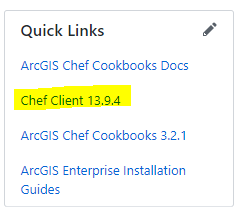
- ArcGIS 쉐프 쿡북 다운로드
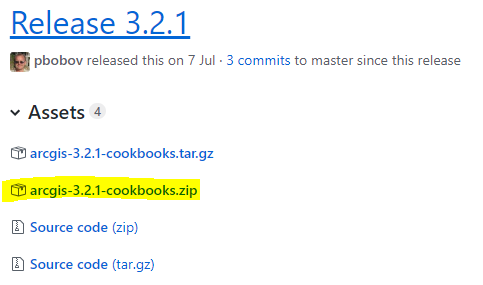
- C:\chef에 압축풀기

- 윈도우즈 노드에서 설치하는 경우 윈도우즈 웹GIS 롤(역할)을 정의하는 파일 열기

- 아래와 유사하게 webgis-window.json 수정
{
"arcgis":{
"run_as_user":"arcgis",
"run_as_password":"비밀번호",
"version":"10.6.1",
"iis":{
"keystore_file":"C:\\keystore\\gbsk-min.gbs.kiwi.pfx",
"keystore_password":"SSL 인증서 비밀번호"
},
"web_adaptor":{
"setup":"C:\\ArcGIS 10.6.1\\WebAdaptorIIS\\Setup.exe",
"admin_access":true
},
"data_store":{
"setup":"C:\\ArcGIS 10.6.1\\ArcGISDataStore\\Setup.exe"
},
"server":{
"admin_username":"admin",
"admin_password":"서버 어드민 비밀번호",
"setup":"C:\\ArcGIS 10.6.1\\ArcGISServer\\Setup.exe",
"authorization_file":"C:\\ArcGIS 10.6\\Authorization_Files\\ArcGISGISServerAdvanced_ArcGISServer_655332.prvc"
},
"portal":{
"admin_username":"admin",
"admin_password":"포털 어드민 비밀번호",
"admin_email":"admin@example.com",
"security_question":"Your favorite ice cream flavor?",
"security_question_answer":"vanilla",
"content_dir":"C:\\arcgisportal\\content",
"setup":"C:\\ArcGIS 10.6.1\\PortalForArcGIS\\Setup.exe",
"authorization_file":"C:\\ArcGIS 10.6\\Authorization_Files\\PortalforArcGIS_652699.prvc"
}
},
"run_list":[
"recipe[arcgis-enterprise::system]",
"recipe[esri-iis]",
"recipe[arcgis-enterprise::server]",
"recipe[arcgis-enterprise::server_wa]",
"recipe[arcgis-enterprise::datastore]",
"recipe[arcgis-enterprise::portal]",
"recipe[arcgis-enterprise::portal_wa]",
"recipe[arcgis-enterprise::federation]"
]
}
- C:\keystore 폴더가 없는 경우 생성
모든 준비가 되었으면 윈도우즈 명령 프롬프트에서 다음 명령을 실행합니다.
>chef-solo –j c:\chef\roles\webgis-windows.json
이 명령이 실행되는 동안 상기 역할 정의 파일내 run_list에 명시된 순서대로 Setup.exe가 실행되는 것을 보실 수 있으며 일정 시간 뒤 모든 설치와 구성이 완료된 것을 확인 할 수 있습니다.